Adobe
photoshop是一款非常受欢迎的图片后期处理软件,在其中我们可以使用选框工具将需要的指定区域框选处理进行操作,比如我们可以将指定区域框选出来后填充其他颜色,或者进行复制粘贴,或者进行删除等操作。如果我们希望在Adobe
Photoshop中将选区的虚线设置为实线效果,小伙伴们指定具体该如何进行操作吗,其实操作方法是非常简单的。我们只需要绘制处选区后,右键点击一下并在子选项中点击“描边”,然后在打开的窗口中设置想要的实线颜色和宽度就可以了。接下来,小编就来和小伙伴们分享具体的操作步骤了,有需要或者是有兴趣了解的小伙伴们快来和小编一起往下看看吧!
第一步:双击打开PS,在界面空白处双击并在打开的窗口中双击需要导入的图片;

第二步:在界面左侧长按各种图标后在子选项中找到并点击矩形选框工具或者椭圆选框工具;

第三步:在界面中拖动鼠标左键可以绘制一个选框,按住shift键绘制可以得到一个正选框;

第四步:右键点击一下选框并在子选项中点击“描边”;

第五步:在打开的窗口中设置需要的实现宽度和颜色并进行确定;

第六步:按Ctrl+D键取消虚线状态,就可以看到成功将虚线变为实线了。

以上就是Adobe Photoshop中将选框虚线变为实线的方法教程的全部内容了。右键点击选框后我们还可以点击使用“填充”等功能。
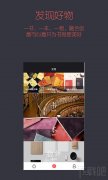 读者文房手机App怎么样
读者文房手机App怎么样
放眼过去,和小编差不多年龄的在学生时代应该都有看过读者杂......
 boardmix将图形组合在一起的教程
boardmix将图形组合在一起的教程
boardmix是一款集自由布局、画笔、便签或是多媒体呈现等能力与......
 scratch2.0怎么编程实现植物大战僵尸小游戏
scratch2.0怎么编程实现植物大战僵尸小游戏
在scratch2.0怎么编程实现植物大战僵尸小游戏呢?下面就为大家分......
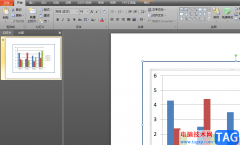 ppt调整幻灯片投影比例的教程
ppt调整幻灯片投影比例的教程
用户的电脑上都会备上几个办公软件来完成自己的工作编辑任务......
 打印机无法连接电脑怎么办:打印机连接
打印机无法连接电脑怎么办:打印机连接
打印机无法连接电脑的问题,相信许多人在使用过程中都曾遇到......
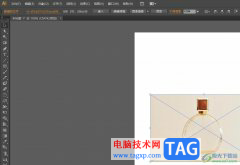
illustrator简称为ai软件,是一款功能强大的矢量图形处理工具,主要用于矢量绘图,能够很好的满足用户平面设计的各种需求,一般情况下用户会将其应用在印刷出版、海报设计或是书籍排版等...

CorelDRAW是一款非常好用的设计类软件,在其中进行设计创作时我们有时候会导入一些图片。如果我们在CorelDRAW中导入图片后希望翻转图片,小伙伴们知道具体该如何进行操作吗,其实操作方法是...
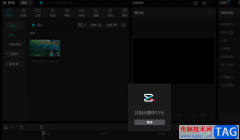
智能镜头分割功能是剪映新推出的一个功能,它的作用是帮助我们快速将视频按照场景的不同进行分割,让一个完整的视频自动按照不同场景分为多块片段,方便我们重新将视频进行组合,也方...
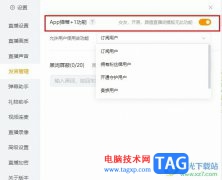
很多小伙伴在使用虎牙直播软件时除了观看自己喜欢的直播之外,也可以在虎牙直播软件中进行直播,并且方法十分的简单。在虎牙直播软件中,我们只需要点击开播选项,然后选择好直播类型...
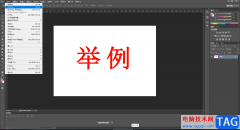
AdobePhotoshop简称为PS,这是一款非常好用的图片处理软件,在其中我们可以使用各种强大的功能进行想要的图片编辑操作。如果我们希望将图片中文字的颜色减淡一点,小伙伴们知道具体该如何...

腾讯电脑管家相信很多小伙伴们中的电脑上都是有该软件的,这款软件可以帮助你更好的保护自己的电脑不受到病毒的侵害,同时你也可以通过该软件来查看自己电脑中哪些软件使用了网络,如...
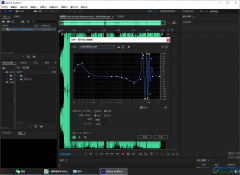
adobeaudition是一款音频制作软件,我们在使用adobeaudition的过程中,可以将我们本地文件夹中的音频文件添加进来进行设置于编辑,大家在使用adobeaudition的时候,想要设置双声道,那么怎么设置呢...
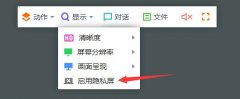
为了保护个人隐私,我们在使用ToDesk的时候,怎么启用隐私屏呢?接下来小编就将ToDesk启用隐私屏的方法分享给大家哦,有需要的朋友可以来看看哦。...
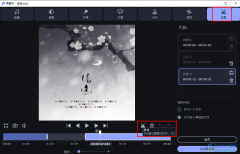
movavivideoconverter软件是一款功能十分丰富并且操作简单的格式转换软件,它可以以任何格式和分辨率打开视频文件,还可以对视频和音频进行剪辑,无论是压缩视频、转换格式还是对音频和视频...
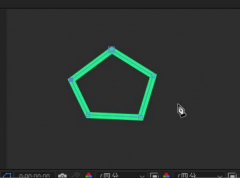
Ae软件是一款功能强大的动画制作软件,Ae中有很多种工具供大家使用,其中转换顶点工具该如何使用呢?感兴趣的朋友可以来看看小编带来的Ae转换顶点工具使用方法介绍哦。...

obsstudio成为大家非常喜欢的录屏软件,在这款软件中可以直接设置推流进行观看,也可以将我们本地中的视频文件添加到该软件中进行播放,不过对于一些不熟悉该软件的小伙伴来说,对于如何...
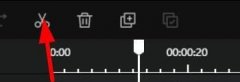
相信很多人在录音录像中都会使用到AQ录制软件,但是你们知道AQ录制是如何编辑复制录制分剪视频的吗?下文小编就为你们带来了AQ录制编辑复制录制分剪视频的操作步骤哦。希望可以帮助到有...
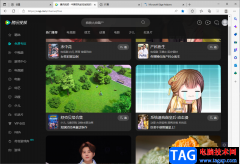
Edge浏览器是一款兼容性十分强悍,且操作起来十分稳定的浏览器,相比于其他的几款浏览器,这款浏览器已经是非常不错的了,很多时候我们会通过Edge浏览器来播放一些网页视频,我们可以将...
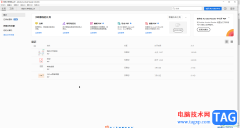
Adobeacrobat是一款非常好用的PDF编辑处理软件,很多小伙伴都在使用。如果我们需要在Adobeacrobat中添加手写签名,小伙伴们知道具体该如何进行操作吗,其实操作方法是非常简单的,小伙伴们可以...
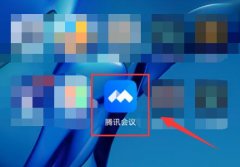
在平时的工作中,我们经常会使用到腾讯会议软件进行开会,那么有的朋友收到邀请链接后,该怎么在app中打开呢?接下来小编就将具体的操作方法分享如下哦。...